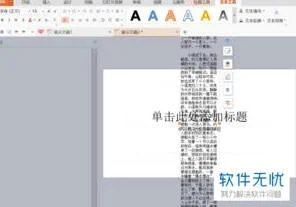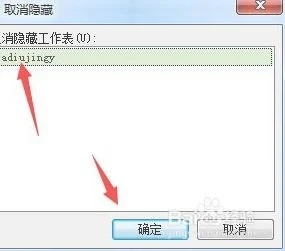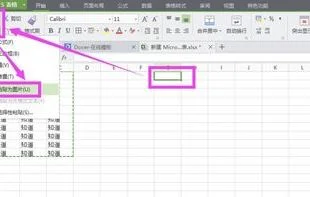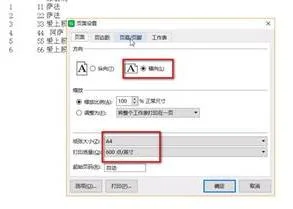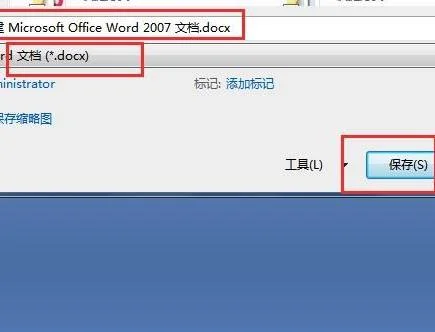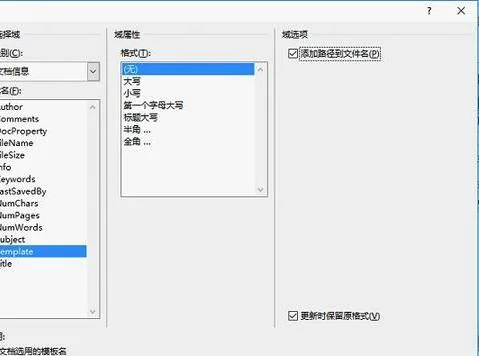1.怎么让Word文档显示或消除文档修改痕迹
第一步 打开文档后,点击“审阅”标签下的“显示标记”,根据需要选中“批注”、“墨迹”、“插入和删除”、“设置格式”等等。
第二步 点击“修订”选项的下拉菜单,在弹出的“修订选项”窗口中,点击“高级选择”,对“标记”、“移动”、“表单元格突出显示”、“格式”、“批注框”等选项按需要进行设置。 第三步 待设置完成之后,点击“确定”按钮,即可对文档进行修改了,下图为小编删除两个字的效果。
如果要消除其中某一处的修改痕迹,可以在该处上右击,然后选择“接受删除”,则“网络”二字消失,或者“拒绝删除”恢复原样。如果要彻底消除修订痕迹,则先单击“修订”,然后在“显示标记”选项下一一勾除“批注”、“墨迹”、“插入和删除”、“设置格式”这些标记;需要注意的是一定要先单击解除“修订”状态后再执行其它操作,否则即使保存退出,再打开时也会再显示修改痕迹。
2.怎么让Word文档显示或消除文档修改痕迹
操作步骤如下:
1、打开word文档,保持文档里面是有文字的,这里以题目文字为例:
2、在上方的工具栏中点击审阅:
3、点击审阅后,点击修订:
4、点击修订后,修订选项会变为深色:
5、在修订选项深色的情况下,修改文字,这里把word删除:
6、word默认是简单标记,在修订旁边的框选择所有标记:
7、选择所有标记就可以看到修改痕迹了:
8、消除修改痕迹,点击修订旁的原始版本:
9、修改痕迹消除展示:
3.我用的wps, wps如何取消修订
wps要取消修订,以wps2013打开word文档为例,具体步骤如下:
1. 在电脑上启动wps,并且用wps打开word文档;
2. 在界面上方菜单栏里点击”视图“,找到”标记“一栏,点击去掉前面的勾即可取消修订标记显示了。